Aprenda a facilmente e rapidamente Ative o recurso de guias de dormir no Microsoft Edge para reduzir o uso geral de RAM (memória) do navegador. No entanto, mesmo com todas as otimizações internas, o uso da memória ainda pode ser maior, dependendo do número de guias abertas e das tarefas executadas nelas. Por exemplo, quando tenho mais de 40 guias abertas com algumas tarefas intensivas em execução em algumas delas, o uso da memória do meu navegador de borda é de cerca de 16 GB. Uma vez ligado, o Edge coloca automaticamente as guias não utilizadas no modo suspenso, liberando RAM (memória). Ao abrir uma guia suspensa, o Edge recarregará automaticamente a página instantaneamente. No meu caso, esse recurso simples reduziu o uso da RAM do navegador em pelo menos 25%.
Microsoft Edge “e clique em” abeu Sistema e Performance “Guia na barra lateral.Click A opção “ performance “no painel direito.turn em o “ salvar recursos com as guias de dormir “TOGLGLE.COMSTENHED. Precisa abrir o navegador Microsoft Edge. Se já estiver aberto, pule este primeiro passo. Para abrir o navegador Edge, abra o menu Iniciar, pesquisar”Microsoft Edge”e clique na opção”Abrir”. Isso abre a guia Configurações na janela do navegador Edge. src=”https://i0.wp.com/windowsloop.com/wp-content/uploads/2025/08/open-edge-performance-settings-250825.jpg?resize=1024%2C524&ssl=1″>
Here, turn ON the “Save resources with sleeping tabs“alternar. Edge coloca as abas não utilizadas para dormir após 1 hora de inatividade. Se desejar, você pode alterar a duração usando as abas “ Coloque inativo para dormir após uma quantidade especificada de tempo “. src=”https://i0.wp.com/windowsloop.com/wp-content/uploads/2021/01/change-sleeping-tab-interval-300825.jpg?resize=1024%2C644&ssl=1″>
Tabs quer que você não queira, com someia, se você não quiser, se você não quiser, se você não quiser, você não quer que você não. Para fazer isso, clique no botão “ Adicionar site “ao lado de “ nunca coloque esses sites para dormir “. width=”1024″ height=”548″ src=”https://i0.wp.com/windowsloop.com/wp-content/uploads/2021/01/exclude-site-from-sleeping-tab-300825.jpg?resize=1024%2C548&ssl=1″>
With that, you’ve enabled the As guias de dormir aparecem no navegador de borda . A partir de agora, quaisquer guias não utilizadas serão colocadas para dormir, liberando a memória.
Etapas para desativar as guias de dormir Veja como fazer isso.” performance “Page.turn off o” salvar recursos com guias de dormir “Toggle.Comodando isso, você desativou o recurso de guias de dormir no Microsoft Edge . 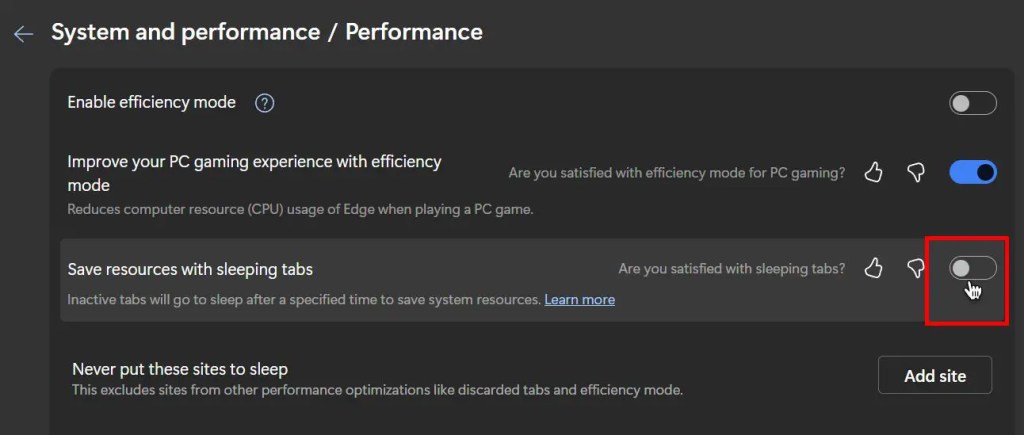
thi é tudo. Habilitar ou desativar o recurso Sleeping Tabs no Microsoft Edge é tão simples assim. Se você tiver alguma dúvida ou precisar de ajuda, comente abaixo. Ficarei feliz em ajudar.